Tässä artikkelissa opit kaappaamaan langattomat kehykset Wiresharkin avulla Linuxissa (Esimerkki: Ubuntu. Tämän artikkelin seuraamiseksi sinun on ensin opittava WireSharkin perusteet Wireshark Basic -artikkelissa, ja sitten voit palata tänne.
Tämän saavuttamiseksi on noudatettava joitain vaiheita.
Asennuksen tarkistus
Seuraavassa on vaatimukset, jotka koskevat Wi-Fi-pakettien sieppaamista Wiresharkilla.
Wi-Fi-liitäntä
Voit tarkistaa täyttävätkö nämä vaatimukset avaamalla pääte pikanäppäimillä Alt + Ctrl + T ja suorittamalla komennon "iwconfig.”Tämän lähdön tulisi näyttää, onko Wi-Fi-liitäntä käytettävissä. Seuraava kuvakaappaus näyttää tämän komennon lähdön:

Tässä esimerkissä “wlp2s0” on Wi-Fi-kortin käyttöliittymän nimi.
- "IEEE 802.11 ”on osoitus Wi-Fi-liitännästä.
- Oletuksena tila on “Ylläpito,"Mikä tarkoittaa, että se on asiakas- tai asematila.
Monitoritilan tuki
Wi-Fi-kortin on tuettava monitoritilaa, jotta se voi haistaa langattomia paketteja. Tämä on välttämätöntä, tai et voi haistaa langattomia paketteja Wiresharkilla. Avaa pääte ja suorita komento “iw phy0 tiedot"Tai"iw-luettelo."Täältä löytyy valtava luettelo tiedoista, mutta meidän on vain tarkistettava osio"monitori.”Jos laite ei tue monitoritilaa, langatonta pakettia ei voi haistaa Wiresharkilla.
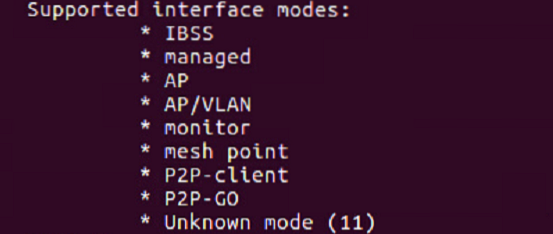
Tarkista Wireshark-ohjelmisto
Avaa pääte ja suorita komento “wireshark -versio."Jos Wireshark on asennettu, siinä tulisi olla version nimi, jossa on monia yksityiskohtia, kuten seuraavassa kuvakaappauksessa:
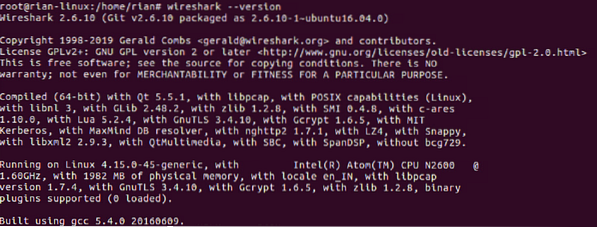
Jos sitä ei ole asennettu, käytä komentoja “apt-get-päivitys"Ja"apt-get install wireshark”Asentaaksesi Wiresharkin järjestelmääsi.
Monitoritilan määrittäminen
Edellisissä osioissa näet, että Wi-Fi-liitännän oletustilaa hallitaan."Langattoman paketin kaappaamiseksi meidän on muunnettava" hallittu "tila" monitor "-tilaksi. Voit käyttää erilaisia komentoja, mutta ensin yksinkertaisen menetelmän käyttämiseksi yritämme käyttääiwconfig”-Komento monitoritilan luomiseksi.
Oletetaan, että Wi-Fi-käyttöliittymän nimi onwlp2s0,”Kuten kuvakaappauksessa näkyy.
Vaihe 1: Siirry pääkäyttäjätilaan
Siirry ensin pääkäyttäjätilaan; muuten saamme luvan tähän.
Komento: “su”
Vaihe 2: Luo monitoritila
Komento: "Iwconfig wlps20 -tilan näyttö”
Tuotos: Jos käyttöliittymä on päällä ja aktiivinen, näyttöön tulee Laite tai resurssi varattu -virhe.
Joten, tee käyttöliittymä alas käyttämällä seuraavaa komentoa.
Komento: “ifconfig wlsp2s0 alas”
Suorita sitten ensimmäinen komento uudelleen.
Tarkista lopuksi, onko liitäntä monitoritilassa, käyttämälläiwocnfig”-Komento.
Tässä on kuvakaappaus, jossa selitetään kaikki yllä olevat vaiheet:
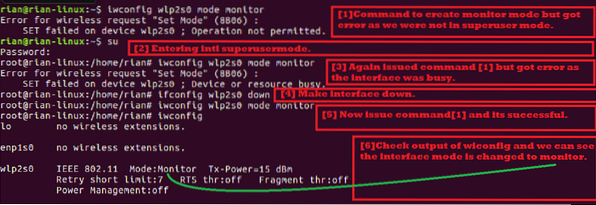
Vaihe 3: Määritä Wi-Fi Sniffing Channel
Langattomassa protokollassa on kaksi radiotaajuuskaistaa:
- 5GHz [Taajuusalue on 5180MHz - 5825MHz]
- 2.4GHz [Taajuusalue on 2412 MHz - 2484 MHz]
Wiki-linkki WLAN-kanavaluetteloon: https: // en.wikipedia.org / wiki / List_of_WLAN_channels
Jos langaton korttisi tukee 1 ja 2, se tarkoittaa, että Wi-Fi-kortti voi haistaa molemmat kaistanleveydellä määritetyt kanavat. Katsotaanpa, mitä korttimme tukee.
Komennon “iw-luettelo,”Voimme tarkistaa tämän kyvyn. Etsimme alla olevaa osaa komennon tulosnäytössä:
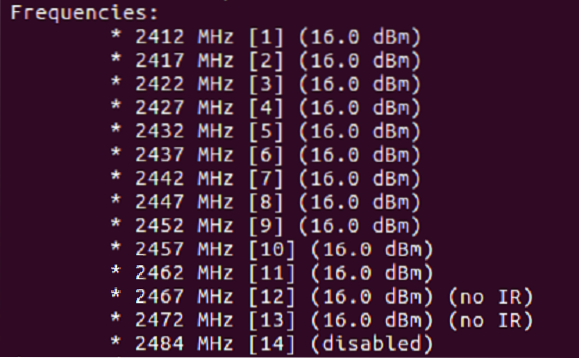
Kuten yu voit nähdä yllä olevasta luettelosta, tämä Wi-Fi-siru tukee vain kahta.4Ghz [Tarkista taajuusalue].
Jokainen taajuus tunnetaan kanavanumerona. Esimerkiksi 2412 MHz pidetään kanavana 1 [näkyy []].
Nyt meidän on määritettävä yksi kanava monitoritilan käyttöliittymällemme. Yritetään asettaa kanava 11 [taajuus on 2462MHz].
Komento: “iwconfig wlp2s0-kanava 11”
Jos yllä oleva komento tuottaa virheen, tämä tekee käyttöliittymästä [[ifconfig wlp2s0 ylös”] Ja suorittaa sitten“iwconfig wlp2s0 -kanava 11”-Komento. Suorita lopuksiiwconfig”-Komento varmistaaksesi, että kanava on määritetty oikein.
Seuraava kuvakaappaus selittää yllä annetut vaiheet:
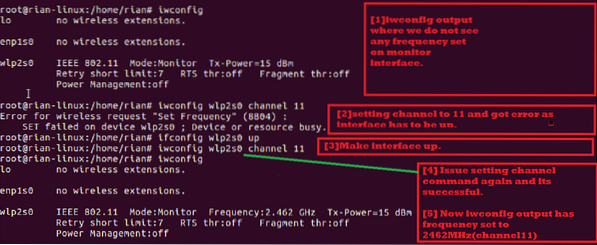
Vaihe 4: Käynnistä Wireshark ja aloita sieppaaminen
Nyt olemme kaikki valmiita sieppaamaan langattomia paketteja. Voit käynnistää Wiresharkin taustalla seuraavalla komennolla:

Wiresharkin käynnistysikkunassa sinun pitäisi nähdä seuraava näyttö. Täällä näet luettelon rajapinnoista.
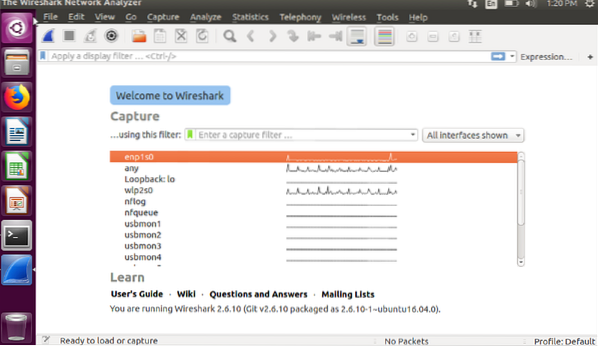
Valitse seuraavaksi monitoritilan käyttöliittymä, joka onwlp2s0.”Valitse tämä käyttöliittymä ja kaksoisnapsauta sitä.
Voit nähdä, että elävä sieppaus on parhaillaan käynnissä.
Seuraavassa on joitain vihjeitä langattomista paketeista:
Sinun pitäisi nähdä protokollaosio, jossa yleensä näkyy 802.11, joka on langaton IEEE-standardi.
Sinun pitäisi myös nähdä Beacon-, "Probe Request" - ja "Probe Response" -kehykset minkä tahansa kehyksen tieto-osiossa.
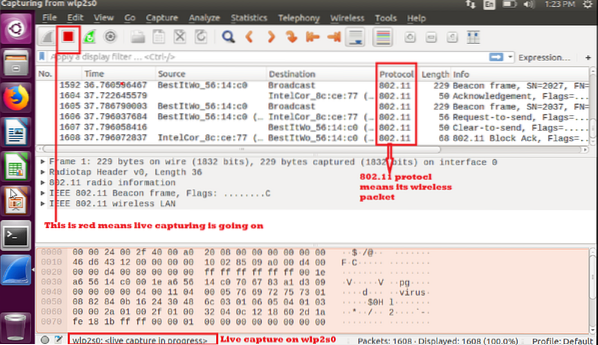
Jos haluat tallentaa sieppauksen ja tarkistaa sen myöhemmin, valitse "tallenna" tai "tallenna nimellä" ja tallenna se myöhempää analysointia varten.

Niin kauan kuin käyttöliittymä on monitoritilassa, voit kaapata langattoman paketin. Muista, että käynnistät järjestelmän uudelleen, langaton käyttöliittymä tulee esiin uudestaan "Managed" -moodina.
Johtopäätös
Tässä artikkelissa opit kaappaamaan langattomat paketit Wiresharkin avulla Linuxissa. Tämä on erittäin helppo tehdä Linuxissa käyttämällä sisäänrakennettua Wi-Fi-korttia asentamatta ylimääräisiä kolmannen osapuolen ohjelmistoja. Voit tehdä komentosarjan komentosarjan, joka sisältää kaikki nämä komennot, ja suorittaa yhden kuoren komentosarjan, jotta voit määrittää järjestelmän Wi-Fi-kortin monitoritilaksi, asettaa haluamasi kanavan ja alkaa käyttää Wireshark.
 Phenquestions
Phenquestions

